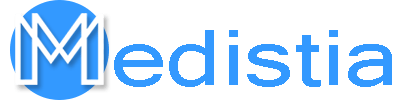PlayerUnknown’s Battlegrounds (PUBG), salah satu game paling hyped tahun ini, pasti menjadi favorit semua orang. Sebuah game online royale yang pada dasarnya menuntut pemain untuk menghabisi pemain lain dengan cara menyelamatkan diri di pulau yang tidak dikenal. Saat permainan berlangsung, ruang menjadi lebih sempit, dan seiring dengan waktu yang terus berjalan – permainan menjadi semakin sulit sebenarnya. Baca saja artikel ini untuk mengetahui semua tentang Cara Memperbaiki PUBG macet di komputer. Mari kita mulai!
Tidak ada keraguan bahwa anak-anak, orang dewasa, pria, wanita – semua orang juga menyukainya. Bekerja dengan baik untuk waktu yang lama, PUBG sekarang muncul crash yang sebenarnya menyebabkan pemain kehilangan permainan. Teruslah membaca untuk mengetahui tentang kerusakan dan bagaimana Anda dapat memperbaikinya dalam waktu singkat. Pengguna juga menghadapi kesalahan saat memainkan PUBG di PC seperti:
- Terjadi kesalahan setiap kali memperbarui PLAYERUNKOWNS BATTLEGROUNDS (kesalahan tidak diketahui): opsi peluncuran tidak valid
- BattlEye: Masalah Batas Waktu Kueri”, “bad_module_info
- Battleye: Data yang rusak – lakukan instal ulang game yang bersih 4.9.6 – ABCBF9
- Memblokir pemuatan file: C:\ProgramFiles\SmartTechnology\Software\ProfilerU.exe
Mengapa PUBG terus mogok
PUBG adalah permainan yang sangat luar biasa tetapi pengguna menghadapi banyak masalah setiap kali memainkan PUBG di PC seperti masalah mogok, memuat, perjodohan, pembekuan, dll. Banyak kali PUBG crash secara acak saat bermain game itu adalah masalah yang paling menjengkelkan. Penyebab di balik masalah ini juga dapat berbeda untuk pengguna yang berbeda karena setiap pengguna juga memiliki konfigurasi komputer yang berbeda. Namun, ada penyebab tertentu yang diketahui dapat menyebabkan game PUBG menjadi crash. Seperti driver Grafik yang rusak atau ketinggalan jaman, Overclocking, juga Windows tidak up to date, paket Visual C++ Redistributable yang rusak, beberapa layanan dinonaktifkan yang diperlukan untuk menjalankan PUBG di PC, juga Antivirus mungkin juga mengganggu permainan.
PUBG berjalan melalui Internet, jadi koneksi yang buruk, kelambatan jaringan, masalah konektivitas juga dapat menyebabkan masalah Internet. Gangguan pada koneksi internet juga dapat menyebabkan PUBG menjadi crash dari waktu ke waktu. Jadi, agar bisa memainkan PUBG dengan lancar, kalian harus beralih ke koneksi kabel seperti Ethernet.
Cara Memperbaiki PUBG Freeze di Komputer
Di bawah ini diberikan metode yang berbeda untuk memperbaiki crash PUBG di PC. Anda tidak harus mencoba semua metode, cukup coba metode satu per satu sampai Anda menemukan solusi yang cocok untuk Anda.
Perbarui Game PUBG
Hal pertama yang harus Anda coba untuk memperbaiki masalah Crashing PUBG di PC Windows Anda hanyalah memperbarui PUBG. Sekarang, Bluehole yang sebenarnya adalah perusahaan di balik game terkenal, PUBG, meluncurkan banyak patch setiap bulannya. Memasang tambalan terbaru ini tidak hanya membuat game Anda tetap mutakhir. Namun, itu juga memecahkan banyak masalah seperti yang banyak diikuti orang akhir-akhir ini, Pubg Crash.
Memperbarui game Pubg Anda adalah tugas yang sangat mudah dan mudah. Yang harus Anda lakukan hanyalah menuju ke Pengaturan dan ketuk tombol Periksa Pembaruan. Jika kalian menemukan pembaruan yang tersedia, unduh dan instal yang sama di PC Windows Anda. Jika masalah masih berlanjut, maka Anda selalu dapat mencoba metode berikutnya untuk memperbaiki Masalah Crash PUBG.
Matikan Overclocking | PUBG membeku di komputer
Overclocking pada dasarnya berarti mengatur clock rate yang lebih tinggi untuk meningkatkan kinerja PC Anda. Sekarang kecepatan clock sebenarnya adalah kecepatan di mana mesin (CPU atau GPU) juga dapat memproses data. Dengan kata sederhana, overlocking adalah proses di mana CPU atau GPU dijalankan di luar spesifikasinya untuk meningkatkan kinerja juga.
Meskipun overclocking tampaknya baik, namun, sebagian besar waktu menyebabkan sistem menjadi tidak stabil. Dan itu sebenarnya bisa menjadi salah satu penyebab utama crash PUBG di tengah permainan. Jadi, Anda disarankan untuk mematikan overclocking perangkat keras Anda untuk memperbaiki masalah crash PUBG.
Jalankan Pusat Keamanan & Layanan Instrumentasi Manajemen Windows
Pengembang PUBG juga telah mengkonfirmasi bahwa Pusat Keamanan & Layanan Instrumentasi Manajemen Windows harus berjalan untuk memainkan PUBG di PC. Jika ada masalah dengan layanan ini atau tidak berjalan maka kalian akan menghadapi masalah crash PUBG.
Untuk memeriksa apakah layanan ini berjalan atau tidak, ikuti langkah-langkah di bawah ini:
- Ketuk Tombol Windows + R lalu ketik jasa. msc dan klik Masuk.
- Sekarang gulir ke bawah dan temukan layanan Pusat Keamanan.
- Ketuk kanan pada Pusat Keamanan dan pilih Properti.
- Jendela Properti Pusat Keamanan sekarang akan terbuka. Pastikan saja prosesnya berjalan melalui pengecekan status Service. Jika tidak maka Anda dapat mengatur jenis Startup ke Otomatis.
- Sekarang kembali lagi ke jendela Layanan dan kemudian cari Layanan Instrumentasi Manajemen Windows.
- Cukup klik kanan pada Instrumentasi Manajemen Windows dan pilih Properti.

- Anda harus memastikan bahwa jenis Startup sudah diatur ke Otomatis dan juga Awal layanan jika belum berjalan.
- Tao pada OK untuk menyimpan perubahan.
Setelah menyelesaikan langkah-langkah di atas, kalian mungkin bisa memainkan PUBG di PC tanpa masalah crash.
Jalankan Steam & PUBG dengan Hak Admin
Jika kalian sering menghadapi PUBG crash maka kalian harus menjalankan Steam dan PUBG beserta hak administratifnya:
Untuk Uap:
- Anda harus menavigasi ke jalur berikut di bilah alamat File Explorer: C:\Program Files (x86)\Steam
- Saat berada di dalam folder Steam, klik kanan pada Steam.exe dan pilih “Jalankan sebagai administrator“.
Untuk PUBG:
- Pertama, navigasikan ke jalur di bawah ini:
C:\Program Files (x86)\Steam\steamapps\common\Battlegrounds\TslGame\Binaries\Win64
- Sekarang di bawah folder Win64, klik kanan pada TslGame.exe dan pilih Jalankan sebagai administrator.
Sekarang setelah menyelesaikan langkah-langkah di atas, izin untuk PUBG akan berubah dan sekarang kalian tidak akan menghadapi masalah dalam bermain PUBG.
Batasi jumlah Core yang terlibat
Game kebanyakan menggunakan lebih dari satu inti setiap kali berjalan yang pada gilirannya terkadang juga dapat menyebabkan game macet. Jadi sebelum melakukan apa pun, pastikan PUBG berjalan dalam mode Windowed. Sehingga kalian bisa sekaligus menggunakan task manager untuk membatasi jumlah core yang terlibat.
Untuk memastikan PUBG berjalan dalam mode Windowed, Anda harus mengikuti langkah-langkah di bawah ini:
- Ketuk Tombol Windows + R lalu ketik tugasmgr dan tekan Enter.
- Perintah di atas sekarang akan membuka jendela Task Manager.
- Anda dapat beralih ke tab rincian dari menu Task Manager dan buka PUBG.
- Sekarang kalian harus bertindak cepat karena Anda memiliki jendela yang sangat kecil antara proses yang ditampilkan di Task Manager dan juga peluncuran game. Kamu harus klik kanan pada proses PUBG dan pilih “Tetapkan afinitas“.
- Sekarang di jendela afinitas Prosesor, cukup hapus centang “Semua Prosesor“. Maka kamu bisa centang kotak di sebelah CPU 0.
- Setelah selesai, lalu ketuk tombol OK untuk menyimpan perubahan. Ini pada dasarnya akan memaksa permainan untuk memulai hanya dengan satu prosesor.
Matikan sementara Perangkat Lunak Antivirus | PUBG membeku di komputer
Masalah crash PUBG juga dapat muncul karena perangkat lunak Antivirus mengganggu Game. Jadi dengan menonaktifkan sementara Perangkat Lunak Antivirus Anda, Anda dapat memeriksa apakah ini masalahnya di sini.
- Anda harus membuka Pengaturan dengan mencarinya menggunakan bilah pencarian atau ketuk Tombol Windows + I.
- Sekarang cukup ketuk Pembaruan & Keamanan.
- Ketuk pada Keamanan Windows pilihan dari panel kiri dan kemudian klik pada “Buka Keamanan Windows” serta “Buka Pusat Keamanan Windows Defender” tombol.
- Sekarang Anda dapat menemukan perlindungan Real-time, hanya setel tombol sakelar ke mati.
- Restart komputer Anda untuk menyimpan perubahan.
Setelah menyelesaikan langkah-langkah di atas, maka Windows Defender akan dinonaktifkan. Sekarang periksa apakah Anda mampu, Anda harus memeriksa apakah Anda mampu Perbaiki Kerusakan PUBG pada masalah Komputer.
Jika sobat memiliki software Antivirus pihak ketiga maka sobat dapat menonaktifkannya melalui langkah-langkah berikut:
- Ketuk kanan pada Ikon Program Antivirus dari baki sistem dan pilih Cacat.
- Selanjutnya, pilih jangka waktu yang Antivirus akan tetap dinonaktifkan.
Catatan: Pilih waktu sesingkat mungkin seperti 15 menit atau 30 menit.
- Ketika Anda melakukan itu, coba mainkan PUBG lagi dan kali ini gamenya tidak crash.
Perbarui Driver Grafis | PUBG membeku di komputer
Perbarui Driver Grafik secara Otomatis dari Situs Web Produsen
- Ketuk Windows Key + R dan di kotak dialog, cukup ketik “dxdiag” dan tekan enter.
- Sekarang setelah itu cari tab tampilan (akan ada dua tab tampilan satu untuk kartu grafis terintegrasi dan juga satu lagi akan didedikasikan seperti Nvidia). Ketuk pada tab Tampilan dan temukan informasi lebih lanjut tentang kartu Grafis khusus Anda juga.
- Sekarang menuju ke driver Nvidia unduh situs web lalu masukkan detail produk yang baru kita ketahui.
- Anda dapat mencari driver Anda setelah memasukkan informasi, cukup ketuk Setuju dan unduh driver.
- Sekarang setelah unduhan berhasil, instal driver dan Anda telah berhasil memperbarui driver Nvidia Anda secara manual juga.
Perbarui Driver Grafik secara manual menggunakan Pengelola Perangkat
- Ketuk Tombol Windows + R lalu ketik devmgmt.msc dan klik enter untuk membuka Pengaturan perangkat.
- Kemudian, luaskan Display adapter dan klik kanan pada Kartu Grafis Anda, dan pilih Memungkinkan.

- Ketika Anda telah melakukan ini lagi ketuk kanan pada kartu grafis Anda dan pilih “Perbarui Driver“.
- Memilih “Cari secara otomatis untuk perangkat lunak driver yang diperbarui” dan juga biarkan prosesnya selesai.
- Juga, jika langkah-langkah di atas membantu dalam memperbaiki masalah maka sangat bagus, jika tidak maka lanjutkan.
- Sekali lagi ketuk kanan pada kartu grafis Anda dan pilih “Perbarui Driver”, namun, kali ini di layar berikutnya pilih “Jelajahi komputer saya untuk perangkat lunak driver.“
- Anda harus memilih “Biarkan saya memilih dari daftar driver yang tersedia di komputer saya.”
- Akhirnya, pilih driver terbaru dari daftar dan ketuk Lanjut.
- Biarkan proses di atas selesai dan restart PC Anda untuk menyimpan perubahan.
Anda dapat mengikuti langkah yang sama untuk kartu grafis terintegrasi (yaitu Intel dalam hal ini) untuk memperbarui drivernya. Lihat saja apakah kamu bisa Perbaiki Kerusakan PUBG di Komputerjika tidak maka lanjutkan dengan langkah berikutnya.
Instal ulang Visual C++ Redistributable untuk Visual Studio 2015
Dalam metode ini, kami menginstal ulang Visual C++ Redistributable untuk Visual Studio 2015 di PC Windows kami. Berikut adalah langkah-langkah yang harus Anda ikuti untuk melakukannya:
- Pertama-tama, Anda harus mengunjungi ini tautan di peramban Anda.
- Sekarang, ketuk tombol unduh untuk mengunduh paket Microsoft Visual C++ Redistributable.
- Pilih arsitektur PC Windows Anda untuk memulai pengunduhan.
- Saat mengunduh, jalankan saja vc_redist.x64.exe atau vc_redist.x32.exe file di PC Anda.
- Sekarang, ketuk Install tombol dan sekarang tunggu proses instalasi untuk menyelesaikannya.
- Ketika Anda melakukannya, restart PC Windows Anda dan periksa juga apakah PUBG Crash Error sudah diperbaiki.
Kesimpulan
Nah, Itu saja dari sisi saya. Jika Anda ingin tahu lebih banyak tentang artikel “PUBG membeku di komputer” ini atau memiliki pertanyaan apa pun. Kemudian jangan ragu untuk menanyakan apa pun kepada saya di bagian komentar di bawah.
Semoga harimu menyenangkan!
Baca Juga: Apa Arti Kunci di Snapchat Story?